Effiziente Techniken zum Konvertieren von Ordnern in ISO [2025 Tutorial]
Das Organisieren einer großen Anzahl von Dateien wird durch virtuelle Organizer, sogenannte Ordner, leichter zugänglich und einfacher. Sie können jedoch nicht leugnen, dass es Fälle gibt, in denen Ihr Gerät mit diesen Speicherplätzen überschwemmt wird und es scheinbar keine Möglichkeit gibt, sie alle auf einmal zu speichern. Oder Sie haben möglicherweise einen Ordner, der eine enorme Menge Ihres Filmmaterials enthält, können es aber aufgrund der Nichtverfügbarkeit nicht auf eine physische Festplatte übertragen.
Hier ist also eine gute Nachricht für Sie. Wenn Sie Ihre Dateien auf einer Disc speichern möchten, aber noch keine haben, können Sie sie in ein Disk-Image wie eine ISO-Datei konvertieren. Bleiben Sie bei diesem Leitfaden, denn unser Team bietet Ihnen 100% effektive Methoden, um ISO aus einem Ordner erstellen.
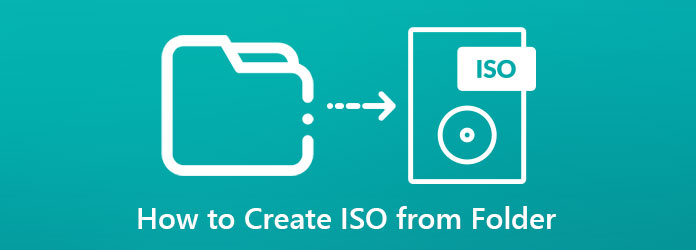
Wenn Sie eine ISO-Datei aus Ordnern erstellen müssen, DVD-Kopie ist ein Muss für Sie. Darüber hinaus unterstützt dieses Programm zahlreiche Funktionen, wie das Klonen einer DVD in ISO oder das Brennen einer ISO-Datei auf eine Disc.
Angenommen, Sie sichern Ihre DVD-Dateien auf einer ISO-Datei. Mit DVD Copy haben Sie drei Arten von Kopiermodi. Der erste ist die Vollkopie, mit der Sie alle Daten von Ihrer Disc klonen können. Der Hauptfilm dient zum Aufnehmen des erforderlichen Filmmaterials, während die Option „Anpassen“ dazu dient, Ihre Ziele auf der Disc auszuwählen.
Dieses Programm ist leicht und wird auf Windows- und Mac-Geräten unterstützt. In Bezug auf die Benutzeroberfläche müssen Sie sich keine Sorgen machen, da selbst Anfänger ohne Erfahrung die Verwendung des Programms meistern können. Schließlich wird den Benutzern eine schnelle Kopiergeschwindigkeit des 200% durch eine Dual-Core-CPU garantiert.
Hier ist ohne viel Aufhebens eine Anleitung zum Erstellen einer ISO-Datei aus einem Ordner mithilfe dieser hervorragenden DVD-Kopie.
Installieren Sie die ISO vom Ordner-Ersteller.
Aber zuerst sollten Sie das Programm auf Ihrem Gerät installieren. Klicken Sie auf die Kostenfreier Download Klicken Sie entsprechend Ihrem Betriebssystem unten auf die Schaltfläche. Installieren Sie dann das Programm, indem Sie dem Dialogfeld folgen.
Laden Sie den Ordner auf das Tool hoch.
Nachdem Ihr Programm bereits gestartet ist, müssen Sie als Nächstes Ihren Ordner in das Programm hochladen. Klicken Sie dazu auf das Quelle und erweitern Sie sie. Wenn Sie einen DVD-Ordner haben, tippen Sie auf das DVD-Ordner öffnen.
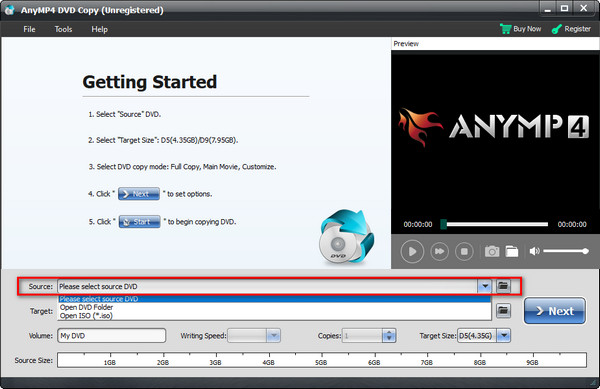
Wählen Sie ISO als Ausgabe
Danach lassen Sie die Ziel und wählen Sie Als ISO speichern (*ISO). Danach drücken Sie Nächste.
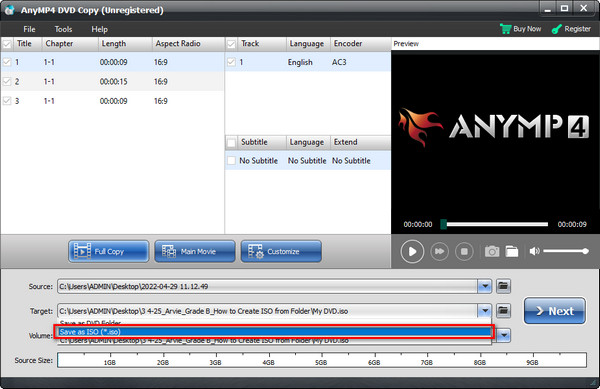
Ordner als ISO speichern
Wenn Sie eine DVD als ISO speichern, können Sie auf der Benutzeroberfläche verschiedene Optionen ankreuzen, z. B. Menü entfernen, Menü überspringen und Regionalcode-Schutz entfernen. Sie können den Vorgang auch durch Drücken der Start-Taste starten.
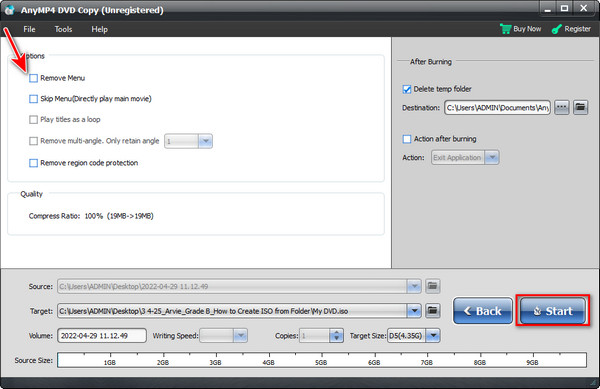
Wenn Sie nach anderen kostenlosen Methoden suchen, ist dieser nächste Teil für Sie. Hier haben wir die besten kostenlosen Programme auf dem Markt untersucht, die Ihnen helfen können ISO-Erstellung durchführen.
AnyBurn ist einer der besten kostenlosen ISO-Dateiersteller. Darüber hinaus können Sie damit Bilddateien von einer Disc brennen, Audiodateien auf CD brennen, Discs auf eine Festplatte rippen, die beschreibbare Disc löschen und vieles mehr.
Was die Systemanforderungen betrifft, haben Sie damit keine Probleme. Dieses Programm wird ab Windows 2000 und späteren Versionen unterstützt und wiegt beim Download nur 1 MB. Ganz zu schweigen davon, dass Sie das Programm auch auf Ihren Linux-Geräten nutzen können.
Um einen Einblick in die Konvertierung eines Ordners in ein ISO-Format unter Windows 10 zu erhalten, lesen Sie die Anleitung weiter unten.
Wähle aus Bilddatei aus Datei/Ordner erstellen aus dem Pool der Optionen beim Starten der Software.
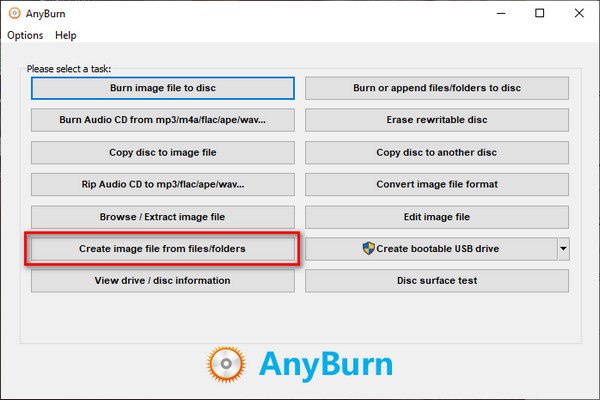
Nachdem Sie Ihre Option angeklickt haben, klicken Sie auf Hinzufügen Klicken Sie oben auf der Benutzeroberfläche auf die Schaltfläche. Wählen Sie dann im Popup-Fenster den Ordner aus, aus dem Sie eine ISO-Datei erstellen möchten. Der Import dauert je nach Größe Ihres Ordners eine Minute oder länger. Wenn Sie fertig sind, klicken Sie auf die Nächste Taste.
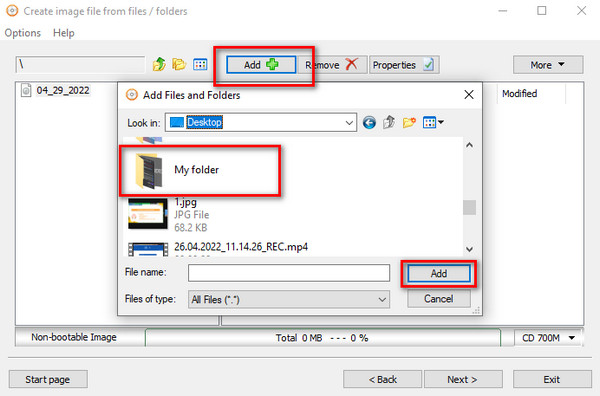
Geben Sie zum Schluss einen Namen für Ihre Ausgabe ein und tippen Sie auf das Ordnersymbol, um den Speicherort für Ihre Datei auszuwählen. Sie sollten auch sehen, dass Ihre Dateiausgabe auf Standard-ISO-Image (.ISO). Wenn alles eingestellt ist, drücken Sie Jetzt erstellen.
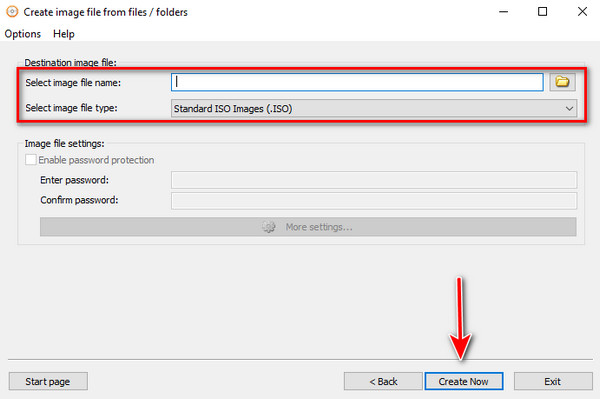
Wie der Name schon sagt, dient Free ISO Creator ausschließlich zum Erstellen von ISO-Images. Die Programmoberfläche ist alles andere als kompliziert, sodass Sie problemlos damit arbeiten können. Wie das Tool AnyBurn ist Free ISO Creator mit 32- und 64-Bit-Windows- und Linux-Plattformen kompatibel.
Um Ihnen zu zeigen, wie Sie das Werkzeug richtig einsetzen, folgt hier eine Anleitung:
Öffnen Sie den Free ISO Creator auf Ihrem Gerät. Klicken Sie auf Durchsuche auf der Quellverzeichnis um Ihr Zielverzeichnis auf der Benutzeroberfläche hinzuzufügen.
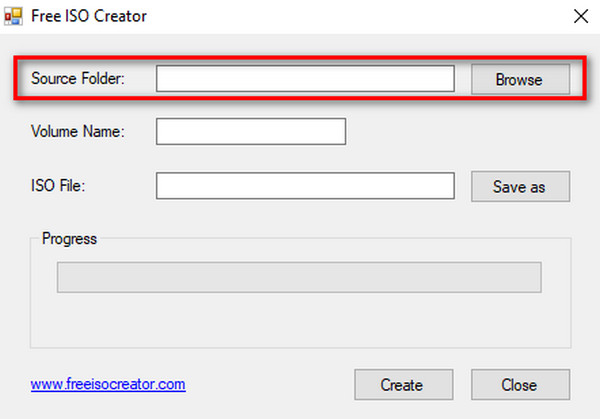
Als nächstes können Sie das Label für Ihre ISO-Dateiausgabe auf das Datenträgername.
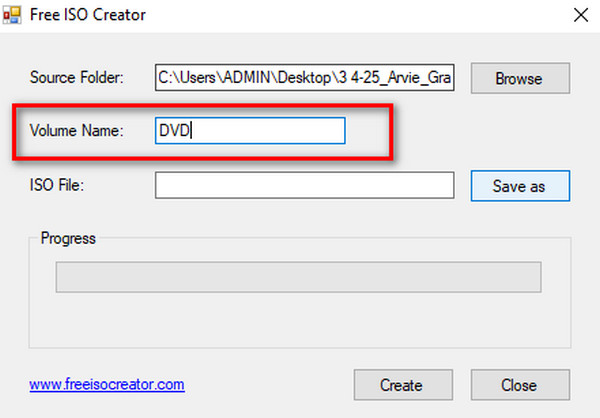
Drücken Sie schließlich die Speichern als Klicken Sie auf die Schaltfläche, geben Sie den Namen Ihrer ISO-Datei und den Ausgabeort ein. Klicken Sie dann auf die Erstellen Schaltfläche. Überprüfen Sie den Fortschrittsbalken, um den Status Ihres ISO anzuzeigen.
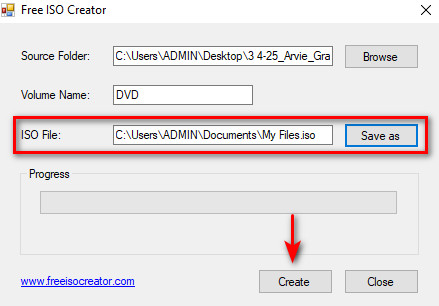
Was ist eine ISO-Datei?
Eine ISO-Datei ist eine Art Disk-Image, das die gleichen Daten wie eine optische Disk enthält. Dies ist normalerweise von Vorteil, wenn Sie einen großen Dateisatz haben oder Ihre Dateien später auf eine Disk brennen möchten.
Kann ich eine ISO-Datei auf meinem Telefon öffnen?
Auf jeden Fall! Es ist einfach, eine ISO-Datei auf Ihrem Telefon zu extrahieren. Wenn Sie jedoch keine integrierte Anwendung auf Ihrem Gerät haben, können Sie eine Drittanbieteranwendung installieren oder die ISO-Datei auf Ihren Computer übertragen und sie mit dem bester ISO-Player.
Kann ich aus einer ISO-Datei einen bootfähigen USB-Stick erstellen?
Auf jeden Fall! Da optische Datenträger irgendwie veraltet sind, ist die Verwendung eines Flash-Laufwerks eine der schnellsten Möglichkeiten, insbesondere wenn Sie eine Anwendung auf Ihrem Computer installieren möchten.
Und da haben Sie die wertvollen Methoden, um ISO aus einem Ordner erstellen! Wenn Sie nur selten eine ISO-Datei verwenden, sind kostenlose Tools wie AnyBurn und Free ISO Creator eine gute Lösung. Wenn Sie jedoch ständig Ordner in ISO-Dateien konvertieren, empfehlen wir DVD Copy. Außerdem funktioniert dieses Programm im Gegensatz zu den beiden anderen Programmen mit Mac-Geräten. Wenn Ihnen dieser Artikel wertvolle Einblicke gegeben hat, teilen Sie ihn gerne mit Ihren Freunden!
Mehr lesen
5 Methoden zum Erstellen eines ISO-Image von einer DVD unter Windows, Mac und Linux
Sie können ein ISO-Image von einer DVD erstellen, um diese zu sichern. Aber wo bekommen Sie ISO-Dateien her? Dieser Artikel zeigt Ihnen 5 Methoden zum Erstellen von ISO-Image-Dateien von Ihrer DVD.
3 Möglichkeiten zum Erstellen von ISO-Dateien aus Blu-ray-Discs/Ordnern und Videos
Das Konvertieren von Blu-ray in eine ISO-Datei ist eine gute Möglichkeit, Ihre Blu-ray-Disc zu sichern. Wenn Sie schnell eine Kopie erstellen möchten, sind Sie hier genau richtig.
6 schnelle Methoden zum Konvertieren von MP4 in einen ISO-Konverter [Offline und Online]
Sind Sie es leid, nach einem zuverlässigen MP4-zu-ISO-Konverter zu suchen? Dieser Leitfaden wird Ihre Sorgen lindern, da wir Ihnen die ultimativen Offline- und Online-Tools bieten, die Ihren Anforderungen gerecht werden.
Die 6 besten Ordner-zu-ISO-Konverter (Offline- und Online-Lösungen)
Lernen Sie in diesem Ratgeber die hochfunktionalen Online- und Offline-Konverter von Ordnern in ISO kennen. Außerdem erfahren Sie Schritt für Schritt, wie Sie einen solchen Konverter erstellen.